Phím phần trăm trên Máy tính không phải là một chức năng mới. Điều này giúp chúng tôi rất nhiều khi chúng tôi muốn nhanh chóng tính toán tỷ lệ phần trăm để biết chúng tôi nhận được bao nhiêu, tổn thất hoặc số tiền lãi mà chúng tôi phải trả cho ai đó. Không cần đi sâu vào toán học, ở đây chúng ta sẽ tìm hiểu một phương pháp đơn giản để tính tỷ lệ phần trăm của một số số đã cho bằng cách sử dụng một tùy chọn dễ dàng, đó là phím Phần trăm trên máy tính.
Trong thực tế, khi chúng ta nghĩ hoặc nghe máy tính từ, điều đầu tiên bạn nghĩ đến là một máy tính bỏ túi với các phím vật lý. Tuy nhiên, máy tính phần cứng thực sự hiện đang bị lạm dụng vì chúng phổ biến. smartphones và máy tính dựa trên phần mềm PC.
Vì vậy, nếu bạn đang tìm kiếm một máy tính để tìm ra cách tính phần trăm ngày hôm nay, bạn hiếm khi nghĩ đến một máy tính thực sự được giữ trong túi của bạn. Thay vì chủ yếu sử dụng các chương trình giao diện phong phú, chúng tôi không chỉ có thể tính toán tỷ lệ phần trăm mà còn cả các tính toán khoa học.
Các bước để tính tỷ lệ phần trăm bằng cách sử dụng một khóa
Ở đây chúng tôi sử dụng một Windows 10 máy tính phần mềm hoạt động chính xác với phần cứng thực Máy tính bỏ túi và thậm chí các bước được đưa ra dưới đây để tìm ra tỷ lệ phần trăm sẽ giống nhau ở cả hai Nhà khoa học một
Mở nó ra Windows 10 giờ 7 Chương trình máy tính
Bước đầu tiên để tìm ra tỷ lệ phần trăm là truy cập vào Máy tính. Nếu bạn có Windows 10 /8/ /7 vì vậy bạn không cần phải đi bất cứ nơi nào mà bạn đã có một máy tính rất tốt với chức năng phần trăm chính. Không chỉ % hoạt động nhưng có thể được sử dụng như Dữ liệu y Máy tính khoa học một cộng Bộ chuyển đổi (Tiền tệ, khối lượng, chiều dài, trọng lượng, khối lượng, nhiệt độ và nhiều hơn nữa …).

Để truy cập nó Windows 10 giờ 7, nhấp vào nút Bắt đầu và gõ máy tính.
Chạy chương trình Máy tính tiêu chuẩn
Trong các bước trước khi chúng ta viết "Máy tính"Điều đó sẽ xuất hiện cùng với các tùy chọn khác nhau, nhấp vào Tiêu chuẩn Sự lựa chọn.
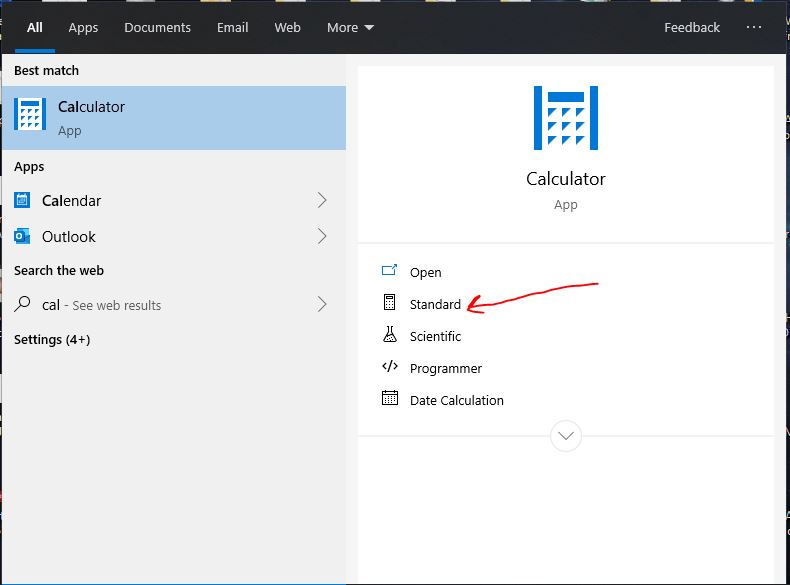
Nhập giá trị ban đầu của tỷ lệ phần trăm bạn muốn biết?
Nhập giá trị hoặc số mà bạn muốn tính tỷ lệ phần trăm. Ví dụ, tôi muốn tìm kiếm 25 phần trăm của số tiền 1200. Vì vậy, số đầu tiên tôi sẽ viết trong Máy tính sẽ là 1200.
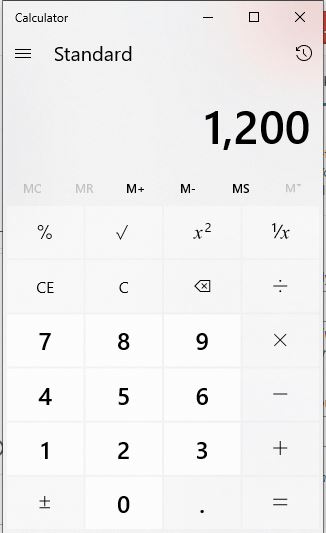
Nhân đôi số phần trăm theo giá trị ban đầu
Bây giờ bấm hoặc nhấn nút Khóa trùng lặp chức năng và nhập số phần trăm bạn muốn tính toán. Ví dụ, tôi muốn tìm hiểu 25% 1.200. Vì vậy, tôi đã có một loại 1200 trong các bước trước tôi sẽ nhấn nút đôi và sau đó anh ấy sẽ viết 25 (tỷ lệ phần trăm hoặc giá trị).Tóm lại: 1200 x 25
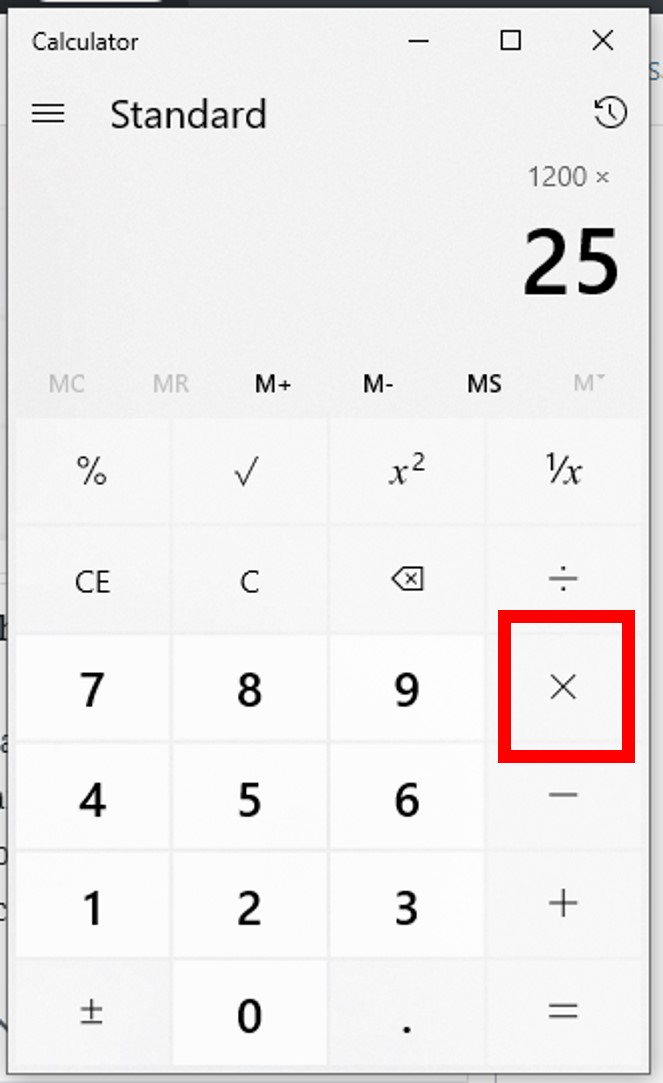
Bấm hoặc bấm phím phần trăm để tính toán
Vì vậy, chúng tôi đã nhân hai giá trị của chúng tôi, giá trị ban đầu bằng số phần trăm Chúng tôi muốn tìm hiểu. Phương trình giống như1200 x 25 bây giờ nhấn tỷ lệ chính để hiển thị % tín hiệu Vị trí quan trọng có thể khác trên thiết bị của bạn nhưng tín hiệu Nó sẽ vẫn như cũ.
Vì vậy, các bước chúng tôi đã theo dõi cho đến nay trong một phương trình là: 1200 × 25%
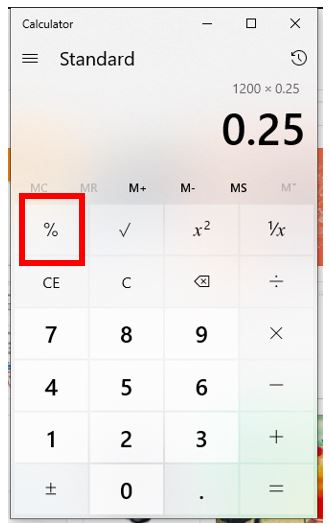
Nhấp vào cùng một dấu hiệu để có được kết quả.
Khi chúng ta nhấp Tỷ lệ chính đó Máy tính Nó sẽ tự động tính toán tỷ lệ phần trăm của số chúng tôi muốn. Bây giờ chỉ cần nhấp vào cùng một dấu hiệu để có được kết quả.
Kết quả của chúng tôi là: 1200 × 25% = 300
Ví dụ: bạn có thể xác định tỷ lệ phần trăm của số của mình, chỉ cần thay thế giá trị được cung cấp ở đây bằng giá trị bạn muốn tính toán.
Một ví dụ khác– Chúng tôi muốn khám phá 0,2% của 50. Loại 50 nhân với 0,2 và nhấn nút =.50 x 0,2% = = 0,1
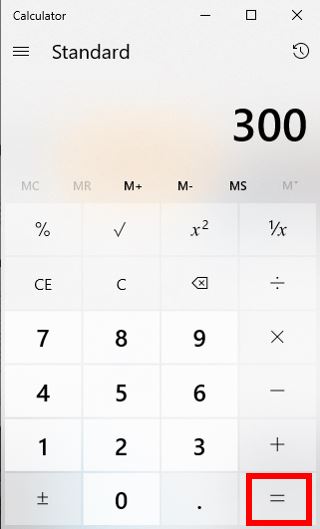
Theo cách này, chúng ta có thể tính tỷ lệ phần trăm của các số bằng phím%. Ngoài ra, bạn có thể chuyển đổi giữa chế độ khoa học, các biến thể của nhà phát triển, tính toán ngày và các tính năng chuyển đổi khác nhau bằng biểu tượng ba dòng hoặc bánh hamburger ở trên cùng bên trái Windows Chương trình 10 máy tính.
